在图层面板中,点击“新建图层”图标,您可以创建一个新的空白图层。在这个图层上进行编辑,可以随时调整或删除,而不会影响底层图像。
2. 图层样式 (Layer Styles)
图层样式可以为图层添加效果,如阴影、发光和渐变。在图层面板中,右键点击图层,选择“图层样式”,然后选择您想要的效果。
3. 调整图层的不透明度 (Adjusting Layer Opacity)
在图层面板中,您可以通过调整不透明度滑块来控制图层的透明度。这可以帮助您实现更复杂的效果,如叠加和混合。
五、使用选择工具 (Using Selection Tools)
选择工具是Photoshop中非常重要的功能,可以帮助您选择图像的特定部分进行编辑。以下是一些常用的选择工具。
1. 矩形选框工具 (Rectangular Marquee Tool)
这个工具可以选择矩形区域。选择后,您可以复制、剪切或调整所选区域。
2. 椭圆选框工具 (Elliptical Marquee Tool)
与矩形选框工具类似,但可以选择椭圆形区域。按住Shift键可以选择正圆形。
3. 快速选择工具 (Quick Selection Tool)
这个工具可以快速选择图像的特定区域。只需单击并拖动,Photoshop会自动识别边缘。
4. 魔棒工具(Magic Wand Tool)
魔棒工具可以选择相似颜色的区域。单击图像中某个区域,Photoshop会选择相似颜色的部分。
六、修复和克隆(Healing and Cloning)
在照片中,您可能会发现一些瑕疵或不需要的对象。使用修复和克隆工具可以轻松地去除这些问题。
1. 修复画笔工具 (Healing Brush Tool)
修复画笔工具可以帮助您修复小瑕疵。选择工具后,按住Alt键点击一个干净的区域,然后在瑕疵上绘制,Photoshop会自动将该区域的颜色和纹理应用到瑕疵上。
2. 克隆印章工具 (Clone Stamp Tool)
克隆印章工具可以复制图像的一部分并覆盖到其他区域。选择工具后,按住Alt键点击要复制的区域,然后在目标区域绘制。
七、添加文本和图形 (Adding Text and Shapes)
在照片中添加文本和图形可以增强视觉效果或传达信息。
1. 添加文本 (Adding Text)
选择“文本工具”,然后在画布上单击并输入文本。您可以在选项栏中调整字体、大小和颜色。
2. 添加形状 (Adding Shapes)
选择“形状工具”,您可以绘制矩形、圆形和其他形状。形状可以用于创建边框或突出特定区域。
八、使用滤镜 (Using Filters)
滤镜可以为照片添加特效或调整图像的外观。在“滤镜”菜单中,您可以找到各种滤镜,如模糊、锐化和风格化等。
1. 模糊滤镜 (Blur Filters)
模糊滤镜可以柔化图像,常用于背景处理。在“滤镜”菜单中选择“模糊”,然后选择适合的模糊效果。
2. 锐化滤镜 (Sharpen Filters)
锐化滤镜可以增强图像的细节。在“滤镜”菜单中选择“锐化”,然后选择“锐化”或“智能锐化”。
3. 风格化滤镜 (Stylize Filters)
风格化滤镜可以为照片添加艺术效果,如浮雕、光晕等。在“滤镜”菜单中选择“风格化”,然后选择您想要的效果。
九、保存和导出 (Saving and Exporting)
完成编辑后,您需要保存和导出您的照片。在“文件”菜单中选择“保存”或“另存为”,可以选择不同的文件格式,如JPEG、PNG或PSD。
1. 保存为JPEG (Saving as JPEG)
JPEG格式适合用于网络和分享。选择“文件”菜单,点击“导出”,然后选择“导出为”,选择JPEG格式并调整质量。
2. 保存为PSD(Saving as PSD)
PSD格式可以保留图层和编辑信息,方便以后继续编辑。在“文件”菜单中选择“保存为”,然后选择PSD格式。
十、总结 (Conclusion)
通过以上步骤,您已经掌握了使用Photoshop修照片的基本技巧。从基础调整到使用图层、选择工具、修复和克隆,再到添加文本和图形,Photoshop为您提供了丰富的功能来提升您的照片质量。希望本文能帮助您更好地使用Photoshop,创造出更美丽的照片。随着您不断练习和探索,您将能够掌握更多高级技巧,成为一名出色的照片编辑者。内容摘自:http://js315.com.cn/zcjh/207473.html返回搜狐,查看更多